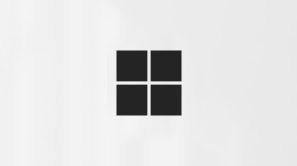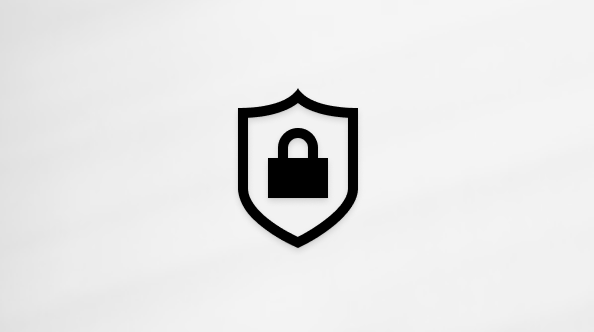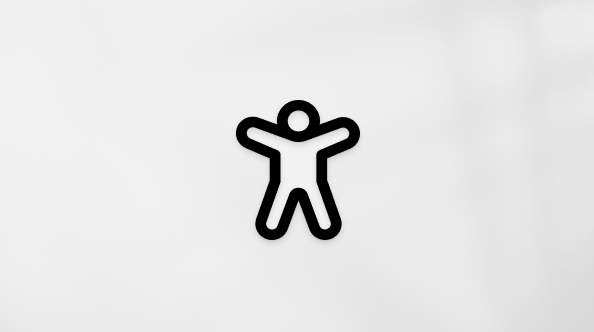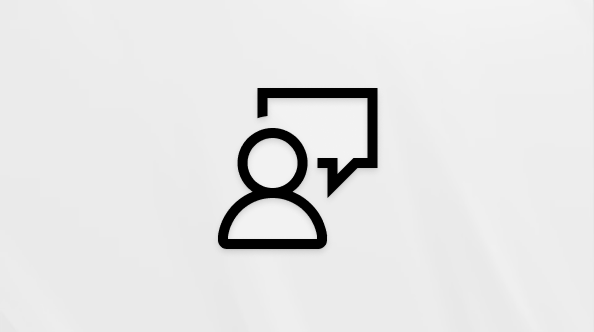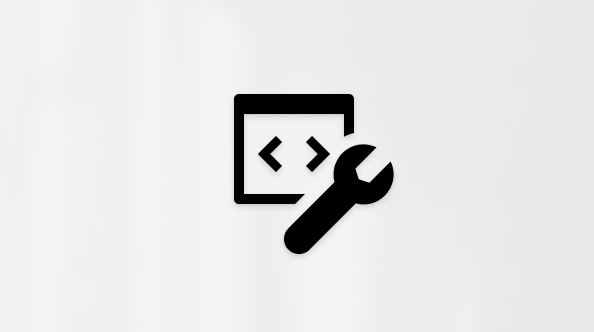Načrtovanje sestanka v aplikaciji Microsoft Teams
Ostanite sinhronizirani z načrtovanimi srečanji v aplikaciji Teams, kjer lahko sodelujete s svojo skupino, predstavljate vsebino in še veliko več.
Ko načrtujete srečanje v aplikaciji Teams, se samodejno prikaže v Outlookovem koledarju in obratno. Načrtovanje v Outlooku? Naučite se dodati Teams v srečanje v Outlooku.
V tem članku
Načrtuj srečanje
Srečanje v aplikaciji Teams lahko načrtujete na več načinov.
Načrtovanje srečanja v koledarju
-
Izberite Koledar
-
Na koledarju izberite časovno
-
Dodajte podrobnosti srečanja in udeležence.
-
Vklopite preklopni gumb za srečanje v aplikaciji Teams.
-
Izberite Shrani
-
Izberite Koledar
-
Izberite Novo srečanje
-
Dodajte podrobnosti srečanja in udeležence.
-
Preverite, ali je preklopni gumb Spletno srečanje vklopljen.
-
Izberite Shrani.
Načrtovanje srečanja iz klepeta
-
Izberite Klepet
-
Na vrhu
-
Izberite Načrtovanje srečanja
-
Dodajte podrobnosti srečanja.
-
Izberite Pošlji.
Načrtovanje sestanka v kanalu
-
V aplikaciji Teams
-
Izberite skupino, v kateri želite načrtovati srečanje.
-
Ob možnosti Sestanek
-
Izberite Načrtovanje srečanja
-
Dodajte druge udeležence, ki so zunaj ekipe.
-
Izberite Pošlji.
Vsi člani ekipe, za katero ste razporedili srečanje, bodo prejeli osebno povabilo.
Kanal lahko tudi povabite v navadno srečanje tako, da vnesete ime kanala v polje Dodaj kanal . Ko je povabilo poslano, kanalov ni mogoče urejati ali dodan. S posodobljenim kanalom boste morali poslati novo povabilo.
Opombe:
-
Ko v kanalu ustvarite srečanje, ga lahko vsi člani ekipe vidijo in se mu pridružijo v tem kanalu. Ta funkcija ni na voljo v zasebnih kanalih.
-
Povabljene osebe zunaj vaše organizacije ne bodo imeli dostopa do koledarja kanala.
Pošiljanje povabila udeležencem
Udeležence lahko povabite v srečanje v storitvi Teams, medtem ko ga ustvarjate ali potem.
Srečanju v aplikaciji Teams se lahko pridruži do 1000 povabljenih oseb in se jih udeležuje. Na srečanjih, ki že imajo 10000 udeležencev, se lahko pridruži do 10.000 povabljenih oseb, ki imajo le ogled.
Če želite povabiti udeležence:
-
Ustvarite srečanje ali ga odprite v koledarju aplikacije Teams.
-
Vnesite imena v polje Zahtevani udeleženci .
-
Če želite dodati izbirne udeležence:
-
V novem koledarju izberite Možnosti odgovora in
-
V klasičnem koledarju izberite Izbirno + v polju Dodaj zahtevane
-
-
Če želite povabiti nekoga zunaj organizacije, vnesite poln e-poštni naslov (npr. Joe@example.com).
-
-
Izberite Pošlji posodobitev aliPošlji
Pomočnik za razporejanje časa
V pomočniku za razporejanje časa si oglejte časovne pasove, urnike in razpoložljivost drugih udeležencev med različnimi časovnimi pasovi. Mreža pomočnika za razporejanje časa bo prikazala urnik posameznega udeleženca.
-
Osenčena območja so prikazana, ko so udeleženci zasedeni ali imajo pogojna srečanja.
-
Nezasedena območja so prikazana, ko so udeleženci prosti.
-
Če želite pomočnika za razporejanje časa uporabiti v klasičnem koledarju, na vrhu podrobnosti srečanja izberite Pomočnik za razporejanje časa.
-
Če želite pomočnika za razporejanje časa uporabiti v novem koledarju, izberite Razporejevalnik
Ko izpolnite podrobnosti, izberite Pošlji e -
Dodajte številko klicatelja
Vključite klicno številko in ID konference, da lahko udeleženci pokličejo v srečanje v aplikaciji Teams. Če načrtujete srečanje v Outlooku, sta klicna številka in ID konference samodejno prikazana v načrtovanem povabilu na srečanje.
Če želite izvedeti več, glejte Dodajanje klicne številke za srečanje v aplikaciji Teams.
Kategorizacija srečanj
Barvno kodijte koledar s kategorijami. Vsakemu srečanju v koledarju dodelite eno ali več kategorij.
Če želite dodeliti kategorije:
-
Z desno tipko miške kliknite dogodek v koledarju.
-
Izberite Kategoriziraj
-
Izberite barvo.
Srečanje lahko kategorizirate tudi, ko ga načrtujete, tako da na vrhu obrazca za načrtovanje izberete Kategorija.
Opomba: Srečanj v kanalu ni mogoče kategorizirati.
Vnovično načrtovanje srečanja
Prerazporedite srečanja in dogodke iz koledarja v aplikaciji Teams. Če želite hitro posodobiti čas srečanja, izberite srečanje v koledarju aplikacije Teams, ga povlecite v novo časovno obdobje in ga spustite.
Preden posodobite čas srečanja, boste obveščeni o razpoložljivosti povabljenih.
Čas srečanja lahko spremenite tudi tako, da odprete podrobnosti srečanja, izberete nov čas in nato izberete Pošlji posodobitev. Udeleženci bodo samodejno prejeli obvestilo s posodobljenim časom.
Spremeni stanje »Pokaži kot«
Kot organizator lahko nastavite stanje »Pokaži kot « srečanja v vrstici z dejanji. Ko udeleženci odgovorijo NAVP, bo njihovo stanje samodejno odražalo stanje, ki ga je nastavil organizator.
Če želite nastaviti stanje srečanja Pokaži kot :
-
V novem koledarju izberite trenutno stanje Pokaži kot , da odprete spustni meni. Izberite stanje, ki naj ga imajo udeleženci med srečanjem.
-
V klasičnem koledarju v podrobnostih srečanja izberite Pokaži kot. Izberite stanje, ki naj ga imajo udeleženci med srečanjem.
Udeleženci lahko izberejo drugo možnost Pokaži kot stanje tako, da z desno tipko miške kliknejo srečanje v svojem koledarju skupine, se pomaknejo nad možnost Pokaži kot in izberejo stanje.
Privzeta vrednost Pokaži kot za vsa srečanja je Zaseden.
Načrtuj srečanje
Načrtovanje srečanja:
-
Odprite mobilno aplikacijo Teams.
-
Tapnite Koledar
-
Tapnite Gumb za nov
-
Dodajte naslov srečanja.
-
Tapnite Dodaj udeležence
-
Tapnite Skupna raba v kanalu
-
Vnesite druge podrobnosti srečanja.
-
Tapnite Dokončano, da načrtujete srečanje in povabite udeležence.
Opomba: Ko imate v kanalu srečanje, ga bodo drugi lahko videli in se mu pridružili v tem kanalu.
Podrobnosti srečanja
Če si želite ogledati in urediti podrobnosti srečanja:
-
Odprite mobilno aplikacijo Teams.
-
Tapnite Koledar
-
Če si želite ogledati podrobnosti, tapnite srečanje.
-
Tapnite Uredi, da uredite podrobnosti srečanja, če ste organizator.
-
Tapnite Dokončano , da pošljete posodobitve.